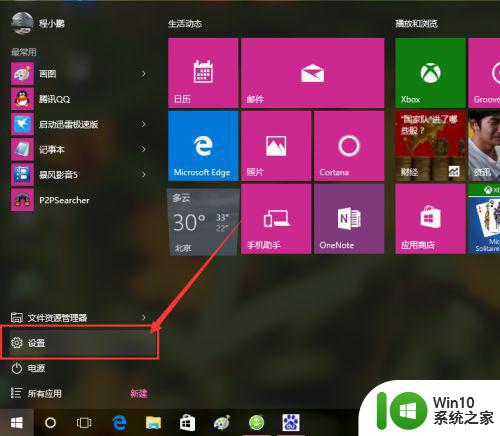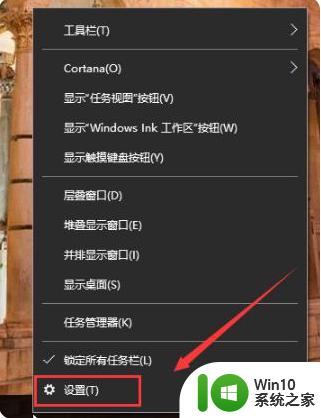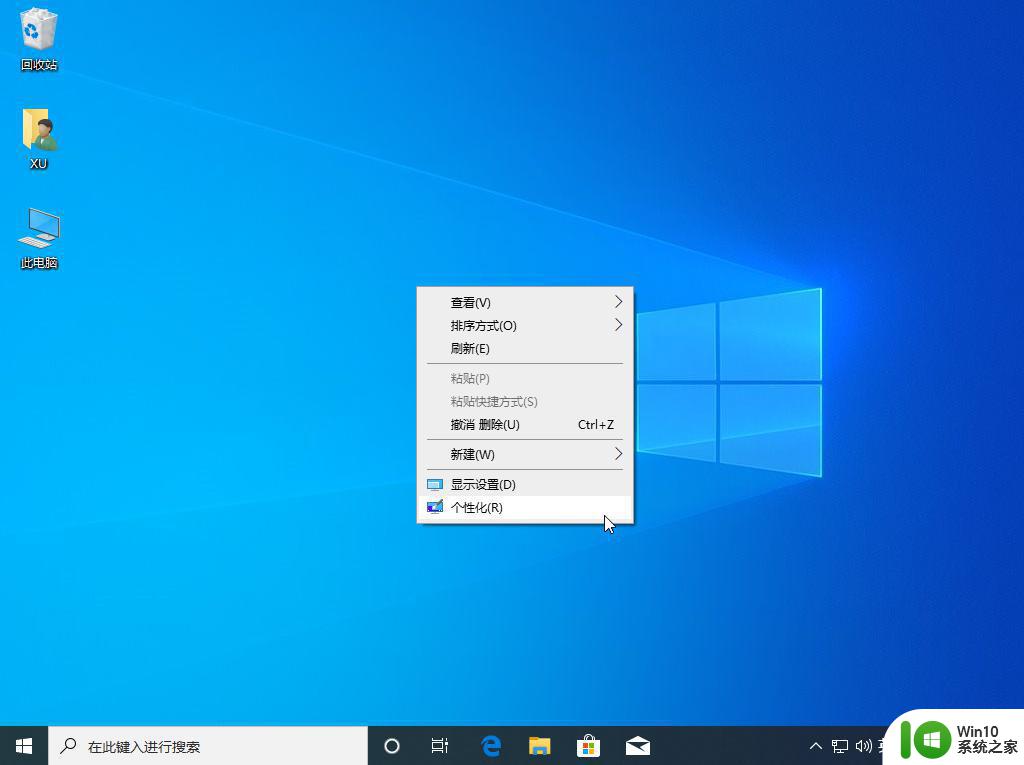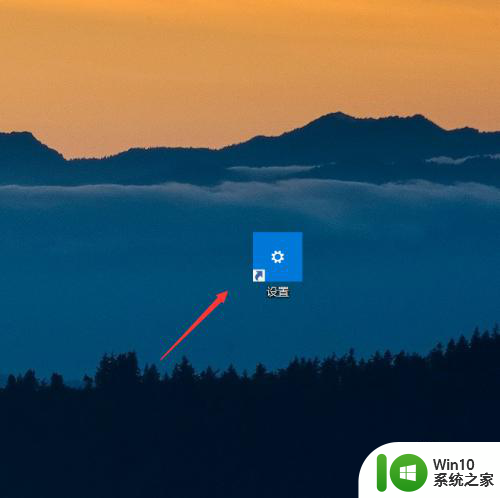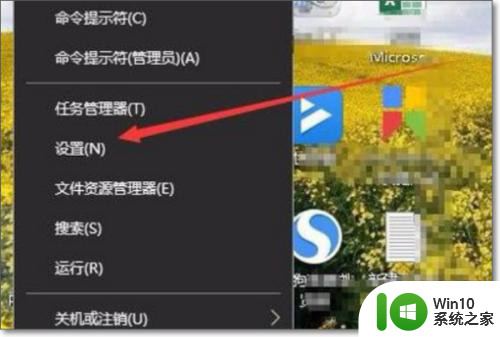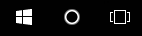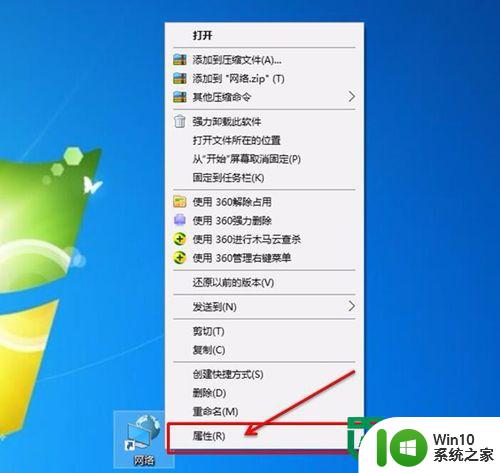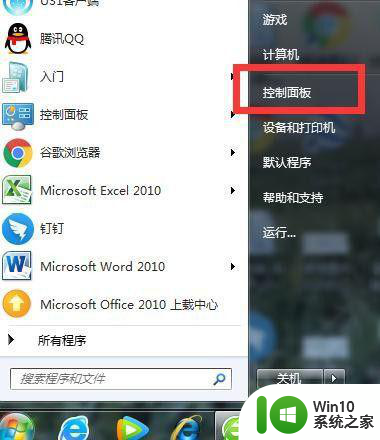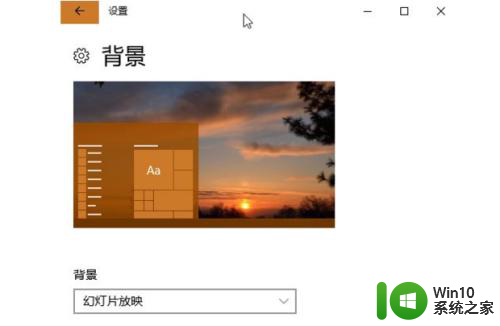w10设置背景图片随机切换的方法 Windows 10如何设置桌面背景随机切换
更新时间:2024-03-26 08:41:16作者:xiaoliu
Windows 10是一款功能强大的操作系统,其中的桌面背景设置功能也备受用户喜爱,想要让桌面背景更加生动多样吗?不妨尝试设置背景图片随机切换的方法。通过这种方式,每次打开电脑时都能看到不同的风景或图片,给人一种耳目一新的感觉。Windows 10如何设置桌面背景随机切换呢?让我们一起来看看吧!
Windows 10如何设置桌面背景随机切换:
1、在桌面上单击鼠标右键,选择【个性化】;

2、在右侧“背景”下拉菜单中选择【幻灯片放映】;
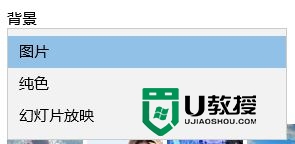
3、点击【浏览】选择存有壁纸的文件夹;
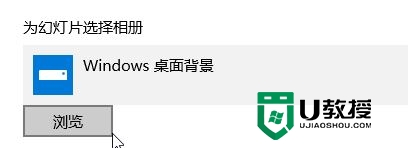
4、在下面将【无序播放】的开关打开即可,另外我们可以在下面设置切换壁纸的时间。

以上就是w10设置背景图片随机切换的方法的全部内容,如果有遇到这种情况,那么你就可以根据小编的操作来进行解决,非常的简单快速,一步到位。